电脑不显示u盘图标如何解决 电脑不显示u盘图标怎样解决
发布时间:2017-07-04 13:47:18 浏览数:
今天给大家带来电脑不显示u盘图标如何解决,电脑不显示u盘图标怎样解决,让您轻松解决问题。
电脑不显示u盘图标怎么办 电脑不显示u盘图标解决办法。有时我们将自己的U盘插入到电脑中时,会发现U盘盘符没有显示出来。最近小编手机也遇到了这个问题,下面小编将自己的解决过程与大家分享一下,希望对大家有所帮助。
右击“计算机”,从弹出的菜单中选择“管理”项。
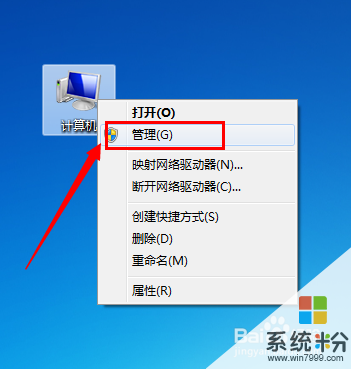
在打开的“计算机管理”窗口中,展开“存储”->“磁盘管理”项。

右击无法正常显示的U盘盘符,选择“更改驱动器和路径”项。

然后为当前U盘分配一个未占用的盘符即可。
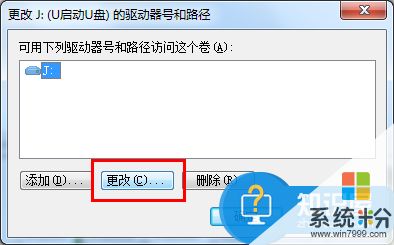
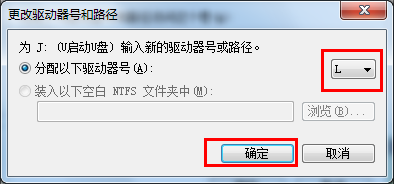
当然,我们也可以通过修改注册表来让U盘盘符显示出来。
打开“运行”对话框,输入“regedit”进入注册表程序。

依次展开“HKEY_CURRENT_USERSoftwareMicrosoftWindowsCurrentVersionPoliciesExplorer”,将“Nodrives”键值删除掉。

还有一种非常简单的实现方法,就是利用“USB监控软件”来让U盘盘符起死回生。需要的朋友可以直接在百度中搜索“大势至USB监控器”来获取下载地址。
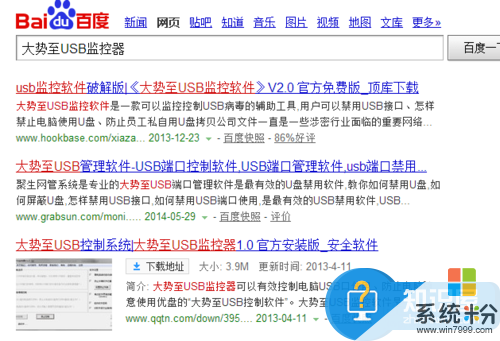
运行该软件,勾选“禁用USB存储设备”项。

接下来再次勾选“启用USB存储设备”项,即可让U盘盘符得以显示。

以上就是电脑不显示u盘图标如何解决,电脑不显示u盘图标怎样解决教程,希望本文中能帮您解决问题。